
Bàn di chuột Force Touch mới trên MacBook của Apple tương tự như Màn hình cảm ứng 3D trên iPhone 6s và 7, cho phép bạn nhấn xuống mạnh hơn để thực hiện một tác vụ khác hoặc hiển thị các tùy chọn phụ. Dưới đây là một số điều thú vị bạn có thể làm với trackpad Force Touch của MacBook.
Bàn di chuột Force Touch có sẵn trên MacBook 12 inch, cũng như tất cả MacBook Pro 2015 trở lên. Ít nhất thì đó là một kỳ công về mặt kỹ thuật và đó là một cải tiến hoàn toàn so với các trackpad MacBook thế hệ trước.
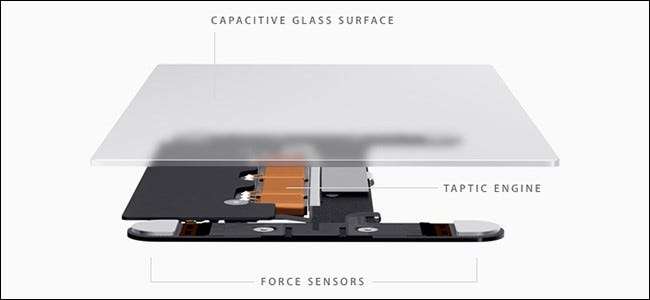
LIÊN QUAN: Cách sử dụng cử chỉ Trackpad trên Macbook của bạn
Đối với người mới bắt đầu, không còn một nút lớn duy nhất mà bạn nhấn xuống để nhấp nữa — không còn nút nào nữa. Thay vào đó, bàn di chuột cảm nhận được mức độ bạn đang nhấn xuống và cung cấp phản hồi rung nhanh để mô phỏng một lần nhấp và thực tế là cảm thấy như một cú nhấp nút thực sự. Nó thậm chí còn mô phỏng âm thanh của một lần nhấp vào nút với một loa nhỏ bên trong, vì vậy không chỉ có cảm giác như bạn đang nhấp xuống mà còn nghe thấy âm thanh thực sự giống như tiếng nhấp vào nút trên bàn di chuột, trong khi thực tế là bạn không nhấn xuống nút vật lý nào cả.
Nhấn mạnh hơn trên bàn di chuột và bạn sẽ nhận được một lần nhấp vào nút thứ hai, giống như trên iPhone 7 hoặc iPhone 6s. Đây là lúc chức năng được bổ sung phát huy tác dụng và có rất nhiều điều thú vị bạn có thể làm với lần nhấp vào nút thứ hai đó.
Tra cứu định nghĩa từ
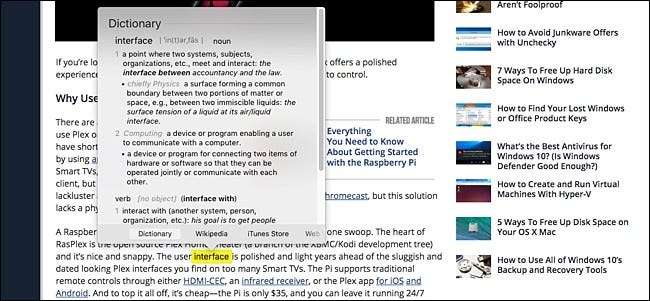
Bạn cần biết định nghĩa của một từ mà bạn đã xem qua? Với các bàn di chuột cũ hơn, bạn phải nhấn bằng ba ngón tay. Điều đó khá dễ dàng, nhưng với bàn di chuột Force Touch, tất cả những gì bạn phải làm là nhấp chuột xuống khó hơn lần thứ hai trên từ và một cửa sổ bật lên sẽ xuất hiện cung cấp cho bạn định nghĩa từ điển.
Xem bản đồ địa chỉ
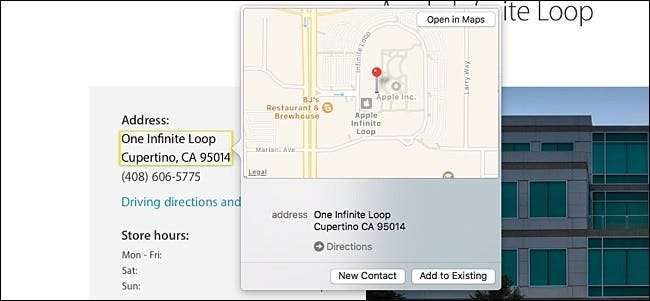
Tương tự, nếu bạn buộc nhấp vào một địa chỉ, một cửa sổ bật lên sẽ xuất hiện cung cấp cho bạn bản đồ. Bạn cũng có thể thực hiện việc này với số chuyến bay để xem thêm thông tin về chuyến bay đó, cũng như số theo dõi thư để biết gói hàng của bạn ở đâu và khi nào gói hàng sẽ được giao.
Rất tiếc, các tính năng này chỉ hoạt động trong Safari và các ứng dụng Mac có sẵn khác, chẳng hạn như Thư, vì vậy nếu bạn sử dụng Chrome hoặc Firefox làm trình duyệt web chính của mình, bạn sẽ bỏ lỡ các tính năng này.
Đổi tên tệp hoặc thư mục
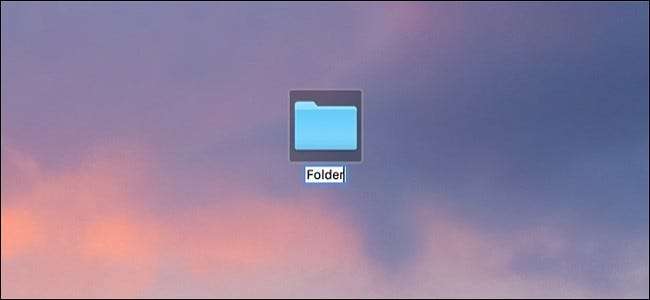
Khi đổi tên tệp hoặc thư mục, bạn chỉ cần nhấp vào tên tệp và sau đó nhấn phím cách để bắt đầu đổi tên tệp. Tuy nhiên, có lẽ còn nhanh hơn, bạn có thể chỉ cần nhấp vào bất kỳ tệp hoặc thư mục nào để đổi tên nó.
Điều này cũng hoạt động khi chỉnh sửa một số liên lạc. Bạn có thể buộc nhấp vào tên, số, địa chỉ email hoặc trường khác của họ để nhập thông tin mới nếu cần.
Xem trước tệp mà không cần mở tệp
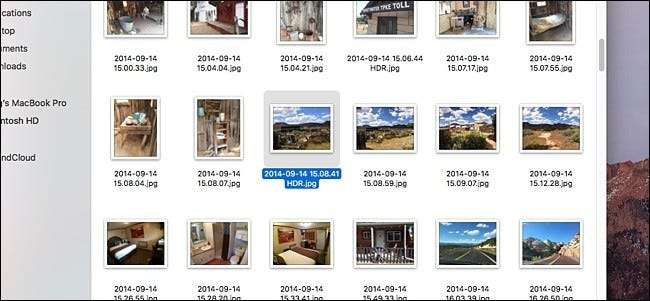
Khi bạn chọn một tệp hoặc thư mục và nhấn phím cách, bản xem trước nhanh của tệp hoặc thư mục sẽ xuất hiện mà không cần thực sự mở. Điều này rất tốt cho những hình ảnh mà bạn chỉ muốn xem nhanh mà không cần phải mở hết cỡ. Tuy nhiên, nhấn mạnh cũng sẽ thực hiện tác vụ xem trước tương tự này, giúp cho phím cách của bạn được nghỉ ngơi rất cần thiết.
Điều chỉnh tốc độ chuyển tiếp nhanh
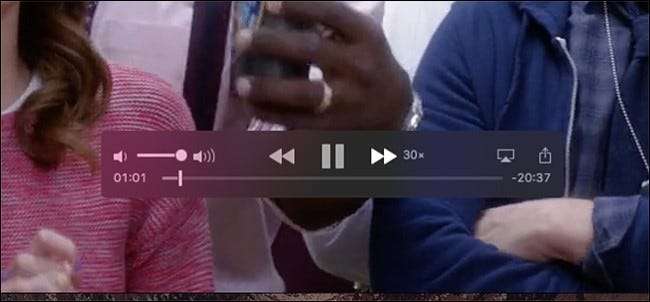
Nếu bạn sử dụng QuickTime để xem video và thực hiện nhiều tua đi hoặc tua lại nhanh, bạn có thể sử dụng độ nhạy áp lực của bàn di chuột để điều chỉnh ngay tốc độ tua nhanh hoặc tua lại video.
Bạn có thể điều chỉnh nó từ 2x đến 60x và đối với mỗi bước lên hoặc xuống, bạn sẽ nhận được phản hồi rung nhẹ, đó là một cảm giác tuyệt vời.
Xem trước một liên kết mà không cần mở nó
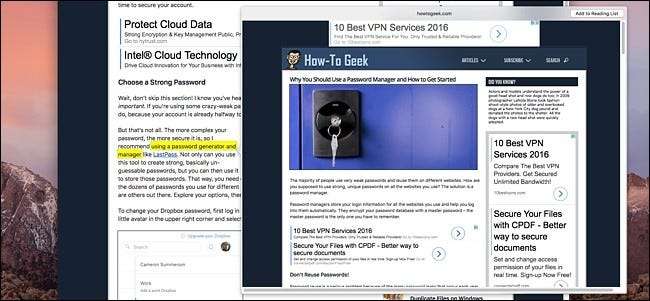
Tương tự như Peek and Pop trên iPhone 6s và 7, bàn di chuột Force Touch của MacBook có khả năng xem trước liên kết trong một cửa sổ nhỏ hơn mà không thực sự mở hoàn toàn, miễn là bạn đang ở trong Safari.
Bạn có thể thực hiện việc này bằng cách nhấn lực nhấp vào một liên kết. Từ đó, bạn sẽ nhận được một cửa sổ bật lên mà bạn thậm chí có thể cuộn qua để xem thêm trang web. Điều này cũng hoạt động trong ứng dụng Thư nếu có một liên kết để nhấp vào.
Vẽ ảnh với độ nhạy áp suất
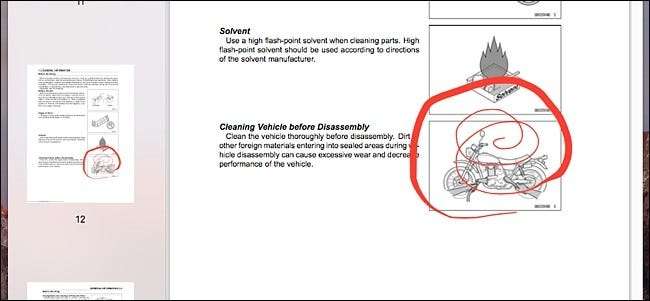
Mặc dù ứng dụng Ghi chú trong macOS không có khả năng vẽ như phiên bản iOS, nhưng bạn có thể sử dụng Xem trước để chú thích các tài liệu khác nhau bằng cách vẽ bất cứ thứ gì bạn muốn và bàn di chuột Force Touch cung cấp độ nhạy áp lực. Về cơ bản, bạn càng nhấn mạnh vào bàn di chuột thì “mực” sẽ càng dày và ngược lại.
Hỗ trợ của bên thứ ba đã tăng lên một chút, với Inklet bổ sung hỗ trợ cho Force Touch trong plugin của họ, hoạt động trong Photoshop và illustrator.
Xem trước sự kiện lịch
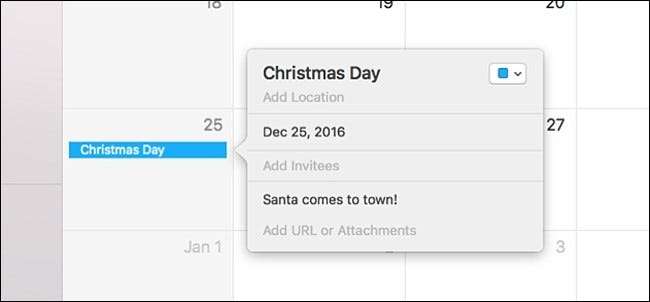
Bạn muốn xem thêm thông tin về sự kiện sắp tới trên lịch của mình? Bạn có thể chỉ cần nhấp đúp vào sự kiện để hiển thị cửa sổ bật lên cung cấp thêm thông tin chi tiết, nhưng bạn cũng có thể buộc nhấp một lần để nhanh chóng hiển thị.
Bản xem trước này sẽ cho phép bạn xem thêm chi tiết về sự kiện, chẳng hạn như thời gian, địa điểm và các cảnh báo mà bạn đã thiết lập cho sự kiện đó.
Tạo sự kiện lịch mới từ mọi nơi
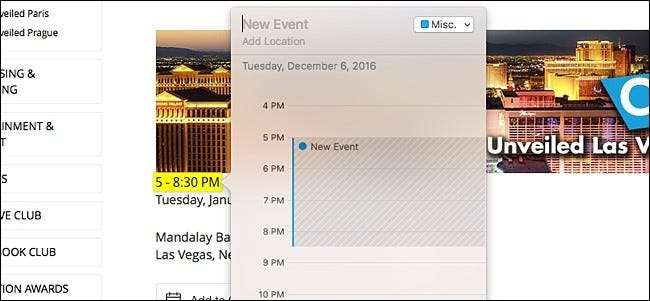
Khi bạn buộc nhấp vào ngày và sự kiện trong Safari trên bất kỳ trang web nào, một cửa sổ bật lên sẽ xuất hiện cho phép bạn tạo sự kiện trong lịch của mình dựa trên ngày, giờ hoặc sự kiện, tất cả mà không cần mở ứng dụng Lịch. Rất tiếc, nếu ngày và giờ nằm trên các dòng khác nhau, bàn di chuột sẽ chỉ nhận ra một dòng, vì vậy bạn sẽ phải nhập phần còn lại của thông tin theo cách thủ công.
Điều này cũng hoạt động với số điện thoại và địa chỉ email. Khi bạn buộc nhấp vào một liên hệ, một cửa sổ bật lên sẽ xuất hiện cho phép bạn tạo liên hệ mới từ thông tin đó.
Hiển thị tất cả Windows đang mở từ một ứng dụng
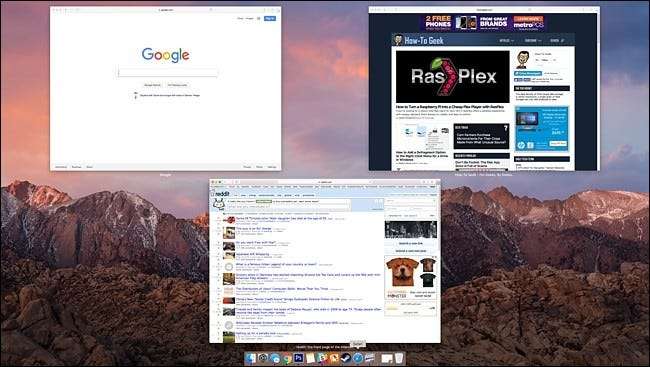
macOS có một tính năng khá tiện lợi được gọi là App Exposé, cho phép bạn nhanh chóng xem tổng quan về tất cả các cửa sổ đang mở từ một ứng dụng duy nhất. Sử dụng Force Touch, bạn có thể nhanh chóng sử dụng App Exposé trên bất kỳ ứng dụng nào.
Chỉ cần buộc nhấp vào biểu tượng thanh công cụ của ứng dụng để mở rộng tất cả các cửa sổ và xem nhanh từng cửa sổ cùng một lúc. Từ đó, bạn có thể nhấp vào một cái để đưa nó lên phía trước.
Đưa ra các tùy chọn Không làm phiền trong Tin nhắn
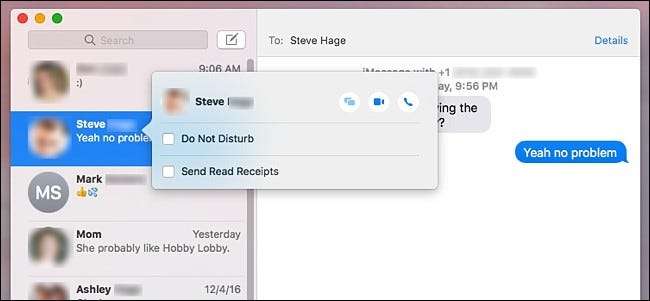
Nếu bạn muốn bật chế độ Không làm phiền trên một liên hệ cụ thể để không bị thông báo bất cứ khi nào họ nhắn tin cho bạn, thì chỉ cần một vài cú nhấp chuột. Force Touch giúp bạn chỉ cần một cú nhấp chuột.
Bằng cách nhấn mạnh vào một liên hệ trong thanh bên bên trái, cửa sổ bật lên sẽ nhanh chóng xuất hiện cho phép bạn bật hoặc tắt Không làm phiền cho liên hệ đó. Trong cùng một cửa sổ đó, bạn cũng có thể bật hoặc tắt xác nhận đã đọc, cũng như xem tất cả các tệp đính kèm đã gửi và nhận trước đó trong cuộc trò chuyện đó.
Hình ảnh từ Apple.com



![Pokémon Go có toàn quyền truy cập vào tài khoản Google của bạn. Đây là cách khắc phục sự cố [Updated]](https://cdn.thefastcode.com/static/thumbs/pok-mon-go-has-full-access-to-your-google-account-here-s-how-to-fix-it-updated.jpg)



